Jak ustawić ograniczenie liczby sesji na routerze firmy TP-Link?
Czym jest sesja?
W informatyce, a w szczególności w teorii sieci komputerowych, pojęcie sesji oznacza półtrwałą i interaktywną wymianę informacji, często określaną jako dialog. Jest to komunikacja lub połączenie dwóch lub więcej urządzeń. Może również oznaczać interakcję pomiędzy komputerem a użytkownikiem (np. sesja logowania). Sesja jest utworzona i zamknięta w określonych momentach czasu. Może zawierać więcej niż jeden przekaz w obu kierunkach i jest najczęściej trwała (choć nie zawsze). Oznacza to, że co najmniej jeden z uczestników procesu wymiany informacji musi zachować dane na temat historii sesji, aby była możliwa komunikacja. Taki sposób przekazywania informacji jest przeciwieństwem komunikacji bezstanowej, która składa się z serii niezależnych zapytań i odpowiedzi.
Sesja komunikacji może być zrealizowana jako zbiór protokołów i usług w warstwach aplikacji, sesji oraz transportu modelu OSI.
W routerze zapisana jest tabela sesji, która umożliwia przechowywanie informacji o sesji. Operacje na zgromadzonych danych absorbują pamięć oraz moc obliczeniową procesora routera (np. obliczenie liczby sesji). Wielkość tabeli sesji jest niezmienna. Jeżeli zostanie przekroczona lub zawarte w tabeli informacje będą uszkodzone router przerwie transmisję danych, nawet, jeśli połączenie jest zestawione poprawnie.
Poniżej opisano przykładowe problemy z sesjami.
1) Po otwarciu dowolnej strony internetowej (np. www.tp-link.com), liczba otwartych sesji wzrośnie do około 80. Zostaną one zwolnione w ciągu jednej minuty od momentu utworzenia. Ich liczba nie wpływa na szybkość połączenia internetowego. Dlaczego utworzono tak wiele sesji? Każda strona internetowa zawiera wiele elementów takich jak zdjęcia, filmy, muzyka. Przeglądarka internetowa pobiera stronę wraz z jej składnikami i zapisuje do katalogu tymczasowego na komputerze.
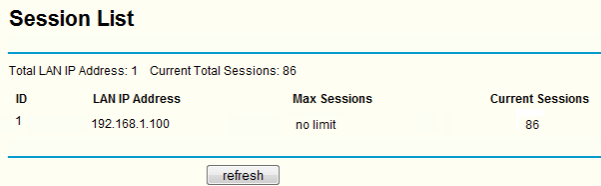
2) Oprogramowanie BT używa bardzo dużej liczby sesji, aby pobrać zasób z sieci Internetowej. W trakcie inicjalizacji połączenia program tworzy ponad 2000 sesji. Ich liczba spada po ustabilizowaniu się transmisji. Przedstawiona na rysunku poniżej strona Session List przedstawia liczbę sesji otwartych dla programu BT. Prędkość transmisji dla pobieranego zasobu wynosi:

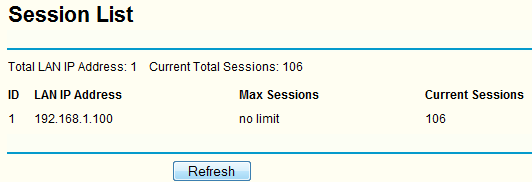
Liczba otwartych sesji dla innych programów P2P jest podobna. Sposób działani takich programów jest oparty na tych samych zasadach co BT.
Należy zauważyć, iż nie ma bezpośredniego związku pomiędzy liczbą otwartych sesji a prędkością przesyłanych danych. Nie zawsze przy dużej liczbie sesji dane przesyłane są z większą prędkością. Czasami przy dużych prędkościach transmisji liczba otwartych sesji jest niewielka. Jednak najczęściej duża liczba otwartych sesji oznacza szybszą transmisję.
Podobnie działają inne programy P2P. Należy zauważyć, że nie ma bezpośredniego przełożenia liczby otwartych sesji na prędkość przesyłanych danych. Nie zawsze przy dużej liczbie sesji, prędkość przesyłanych danych jest duża. Czasami przy dużych prędkościach transmisji liczba sesji jest niewielka. Jednak najczęściej duża liczba sesji oznacza duża szybkość transmisji.
W jakim celu ustawiane są limity sesji?
1) Ustawienie limitu otwartych sesji zapobiega zbyt dużemu obciążaniu łącza przez jeden program. Pozwala określić poziom wykorzystania połączenia przez program P2P.
2) Ustawienie limitu blokuje działanie wirusów i zapobiega ataką, które wymagają dużej liczby otwartych sesji. Tego typu zagrożenia charakteryzują się znacznym obciążeniem routera i połączenia sieciowego.
W jaki sposób skonfigurować ograniczenia dla sesji na routerze firmy TP-Link?
Krok 1 Otwórz okno przeglądarki internetowej. W pole adresowe wprowadź adres LAN IP routera (domyślna wartość to 192.168.1.1). Następnie naciśnij klawisz Enter.

Krok 2 Aby zalogować się na stronie konfiguracyjnej urządzenia, wprowadź nazwę użytkownika i hasło (domyślna wartość obu pól to: admin).
Krok 3 Z menu po lewej stronie wybierz opcję Session Limit->Session Limit. Włącz limitowanie sesji poprzez zaznaczenie w polu Session Limit opcji Enabled. Następnie naciśnij przycisk Save, aby zapamiętać ustawienia.
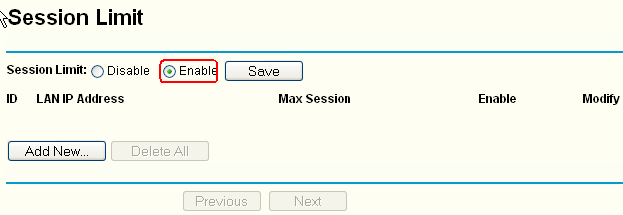
Krok 4 Naciśnij przycisk Add New, aby skonfigurować nową regułę dla sesji. W pole LAN IP Address, wprowadź zakres adresów IP, dla których będzie obowiązywać reguła. W polu Max Session wprowadź górny limit liczby sesji.
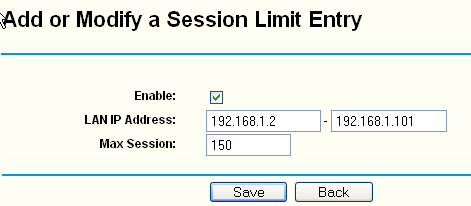
Uwaga: Parametr Max Session jest ustawiony osobno dla każdego komputera w sieci z zakresu zadeklarowanego w polu LAN IP Address.
Jeżeli ustawienie limitu sesji jest konieczne, zalecanymi wartościami dla parametru Max Session są 100 lub 200. Parametr Max Session należy zdefiniować w zależności od potrzeb użytkownika.
Czy ten faq był pomocny?
Twoja opinia pozwoli nam udoskonalić tę stronę.
z United States?
Uzyskaj produkty, wydarzenia i usługi przeznaczone dla Twojego regionu.